Meshlab中的高级编辑技巧:让3D模型更完美的10大技术
发布时间: 2025-01-03 13:51:24 阅读量: 13 订阅数: 13 


Meshlab 3D工具编辑软件
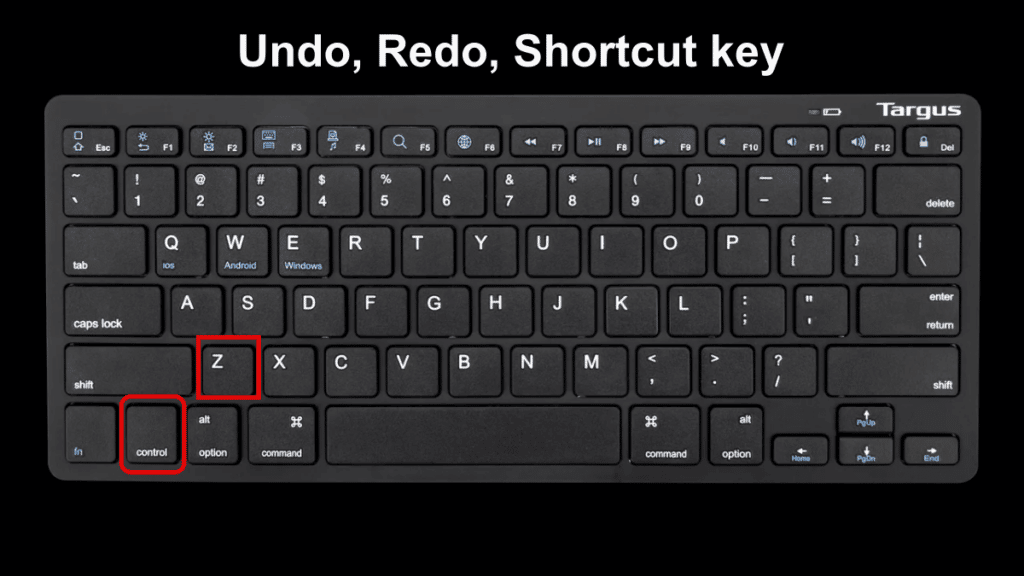
# 摘要
本文对Meshlab这一强大的三维模型处理工具进行了全面介绍,内容涵盖软件的基本概念、界面布局、3D模型的导入预处理、高级编辑技术以及分析与测量功能。重点讲述了3D模型导入的文件格式支持、常见问题解决方法、模型清理修复、简化优化、高级渲染材质处理、模型细节编辑、拓扑分析、自动化脚本编程等方面。通过对Meshlab功能的详细解析,本文旨在帮助用户有效利用该软件进行高效的三维模型处理和编辑,提升模型处理的自动化程度,降低复杂操作的门槛。同时,本文也提供了脚本编程实战演练,帮助用户通过编写自定义脚本来实现复杂的模型处理任务。
# 关键字
Meshlab;三维模型;模型预处理;高级编辑;模型分析;脚本编程
参考资源链接:[Meshlab快捷键与功能指南](https://wenku.csdn.net/doc/3ar3d36d2b?spm=1055.2635.3001.10343)
# 1. Meshlab的基本介绍和界面布局
MeshLab 是一个开源且功能强大的3D模型处理系统,广泛应用于计算机图形学和计算机视觉领域。它提供了丰富的工具来处理不规则网格模型,如3D扫描数据、CAD模型等。本章我们将了解MeshLab的基础知识及其界面布局,帮助用户迅速上手这款强大的工具。
## 1.1 MeshLab的起源和应用领域
MeshLab诞生于2005年,由意大利比萨大学的研究人员开发,最初目的是为了处理扫描所得的3D模型。随着不断的更新和发展,MeshLab已经成为3D数据处理和分析的重要工具,它适用于学术研究、文化遗产数字化、生物医学工程和电影特效制作等多个领域。
## 1.2 界面布局概览
打开MeshLab,首先映入眼帘的是简洁明了的用户界面。界面被分为几个主要部分:菜单栏、工具栏、视图窗口、层控制板和状态栏。用户可以通过菜单栏选择各种操作,工具栏为常用功能提供快捷方式,视图窗口显示3D模型,层控制板帮助管理不同的视图和模型,状态栏显示当前操作的提示信息和进度。
下面的代码块展示了如何启动MeshLab并加载一个3D模型:
```bash
# 启动MeshLab命令
meshlab
# 加载3D模型
meshlab my_model.ply
```
通过本章内容,用户可以了解MeshLab的基本功能和操作界面,为接下来深入探索MeshLab的功能打下坚实的基础。
# 2. 3D模型导入与预处理技巧
## 2.1 3D模型的导入方式及格式支持
### 2.1.1 支持的3D文件格式
MeshLab 是一个功能强大的开源工具,用于处理3D三角网格模型。它支持多种格式的3D模型导入,允许用户从不同的来源获取模型,无论是扫描数据、在线资源还是个人创建的作品。支持的文件格式主要包括:
- STL:广泛用于快速原型制造领域的文件格式,支持ASCII和二进制两种编码方式。
- OFF:一种开放文件格式,支持顶点、边和面的表示。
- PLY:多边形文件格式,特别适用于携带材质、颜色等属性信息。
- OBJ:广泛支持的文件格式,常用于3D建模软件之间的数据交换,支持材质和纹理映射。
- VRML/X3D:用于Web的虚拟现实建模语言格式,支持复杂的3D场景定义。
- 3DS:3D Studio文件格式,常用于3D建模和动画。
- DXF:一种由AutoCAD使用的数据交换文件格式,适合2D和3D图形。
### 2.1.2 文件导入的常见问题及解决方法
在导入3D模型时,用户可能会遇到一些问题,例如文件损坏、格式不兼容或模型错误。为了顺利进行预处理,下面列举了一些常见问题及其解决方案:
#### 文件损坏
**问题**:在尝试导入某些文件时,MeshLab可能会报告文件损坏。
**解决方法**:
- 确认文件是从可靠的来源获得,并尝试重新下载文件。
- 使用专业的3D模型修复工具进行初步检查和修复。
- 如果是自有的模型,检查导出时的选项,确保导出过程正确无误。
#### 格式不兼容
**问题**:MeshLab不支持特定的文件格式。
**解决方法**:
- 尝试使用3D建模软件将模型导出为支持的格式,例如从3DS Max导出为OBJ格式。
- 利用在线转换工具或插件将模型转换为MeshLab支持的格式。
#### 模型错误
**问题**:模型导入后,显示有几何错误或结构损坏。
**解决方法**:
- 运行MeshLab内置的修复工具,如“Filter”菜单下的“Cleaning and Repairing”子菜单中的“Remove duplicate faces”和“Remove unreferenced vertices”等。
- 如果错误较为复杂,可能需要手动编辑模型以修复。
## 2.2 模型预处理的基础操作
### 2.2.1 清理和修复模型错误
在3D模型的预处理阶段,清理和修复模型错误是至关重要的步骤。错误的模型无法进行后续操作,如渲染或3D打印。MeshLab提供了多种工具来帮助用户快速识别和解决这些问题。
#### 清理孤立元素
孤立元素通常是指未连接到模型主体的顶点、边或面。它们可能是由于导出时的错误产生的。MeshLab的“Filters”菜单下“Cleaning and Repairing”选项中包含了“Remove isolated components”工具,可以快速移除这些孤立元素。
#### 修复非流形边
非流形边指的是模型中无法连续切片的边缘,这种错误会导致模型的拓扑结构异常。使用“Filters”菜单下的“Cleaning and Repairing”选项中的“Remove non-manifold vertices”可以尝试修复非流形边问题。
### 2.2.2 模型的简化和优化
模型的复杂度直接影响处理速度和渲染效率,因此模型简化和优化是常见的预处理步骤。MeshLab提供多种简化算法,用户可以根据模型的需要选择合适的简化策略。
#### 顶点聚类简化
顶点聚类算法将模型简化为较少数量的顶点,同时尽可能保留原有模型的形状。在“Filters”菜单下选择“Remeshing, Simplification and Reconstruction”子菜单中的“Quadric Edge Collapse Decimation”即可实现此功能。用户可以通过设定目标面的数量来控制简化程度。
#### 网格平滑
网格平滑是一种优化模型外观的技术,可以减少表面噪点,使模型更加平滑。在“Filters”菜单下“Smoothing, Fairing and Deformation”子菜单中,可以找到多种平滑工具,如“Laplacian Smoothing”和“Taubin Smooth”。
### 2.2.3 纹理映射和调整
纹理映射是为3D模型添加颜色和纹理的过程,是提高模型视觉效果的重要步骤。MeshLab支持纹理映射和编辑,并允许用户导入外部纹理贴图。
#### 导入纹理
用户可以将外部纹理图像导入MeshLab,并与3D模型的网格进行映射。在“Texture”菜单中,选择“Import Texture”来添加纹理。然后,通过“Texture”菜单下的“Set as Current”将纹理应用到模型上。
#### 纹理调整
导入纹理后,用户可能需要根据模型的具体形状进行调整。MeshLab提供了“Texture”菜单下的工具来调整纹理的缩放、位置和角度,确保纹理正确贴合模型表面。
## 表格展示:常见3D文件格式及其特点
| 格式 | 特点 | 适用场景 |
| --- | --- | --- |
| STL | 简单、广泛支持,适合3D打印 | 3D打印、工业设计 |
| OFF | 灵活,包含多种几何元素 | 研究、分析 |
| PLY | 支持属性信息,如颜色、材质 | 科学可视化、游戏开发 |
| OBJ | 结构清晰,广泛用于3D软件间交换 | 3D建模、游戏设计 |
| VRML/X3D | 可用于Web,支持动画和交互 | 互联网3D内容展示 |
| 3DS | 3D Studio专用格式,适合复杂模型 | 游戏开发、动画制作 |
| DXF | AutoCAD数据交换格式,支持2D和3D | 建筑可视化、CAD设计 |
通过以上的介绍和操作步骤,我们可以看到MeshLab在3D模型导入与预处理方面提供了丰富的功能和工具。掌握这些技巧对于任何3D模型处理项目的成功至关重要。在实际操作中,用户应根据自己的具体需求,选择适当的格式进行模型导入,并运用适当的预处理工具,以保证模型的质量和处理效果。
# 3. 高级编辑技术应用详解
高级
0
0





